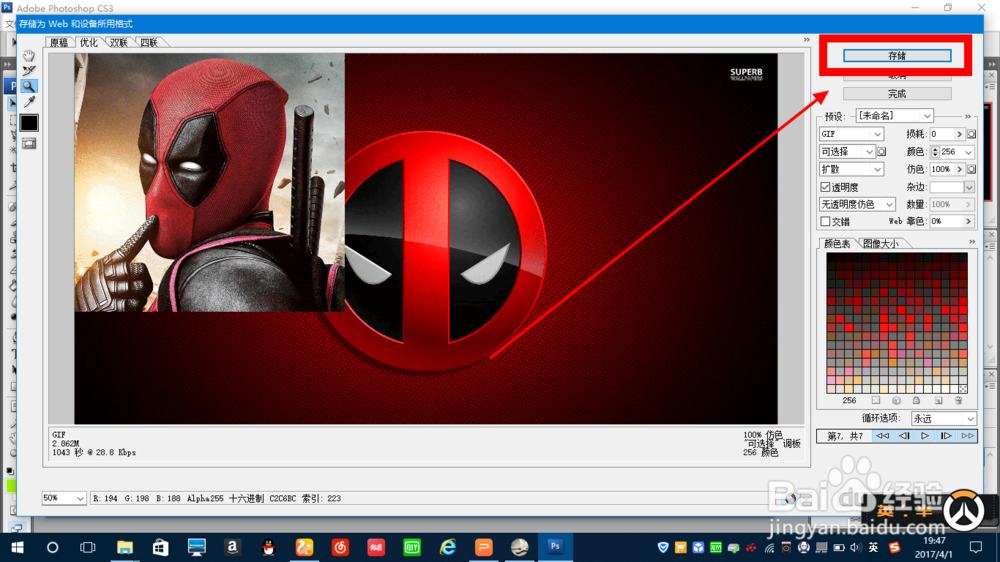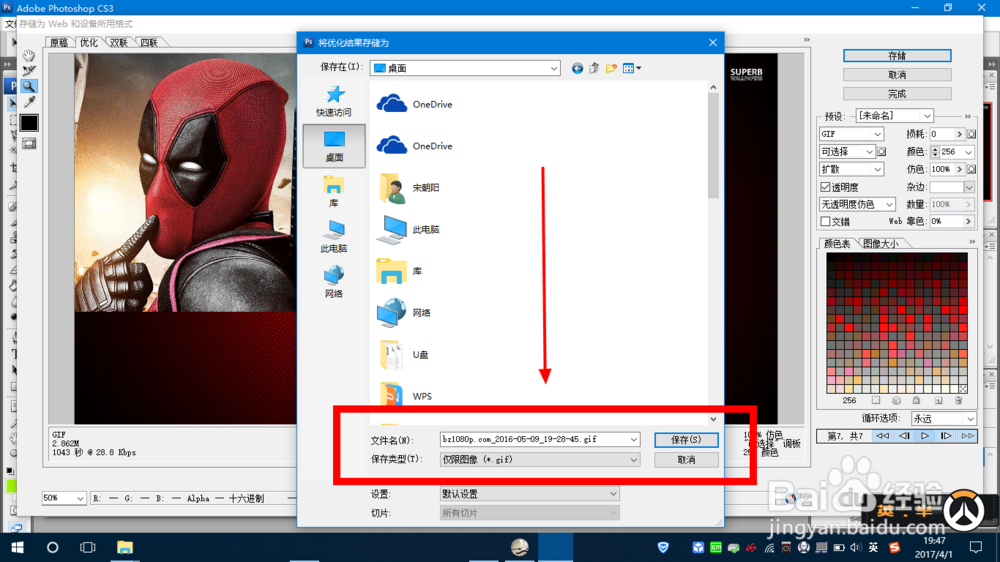1、首先打开PS,点击文件打开。
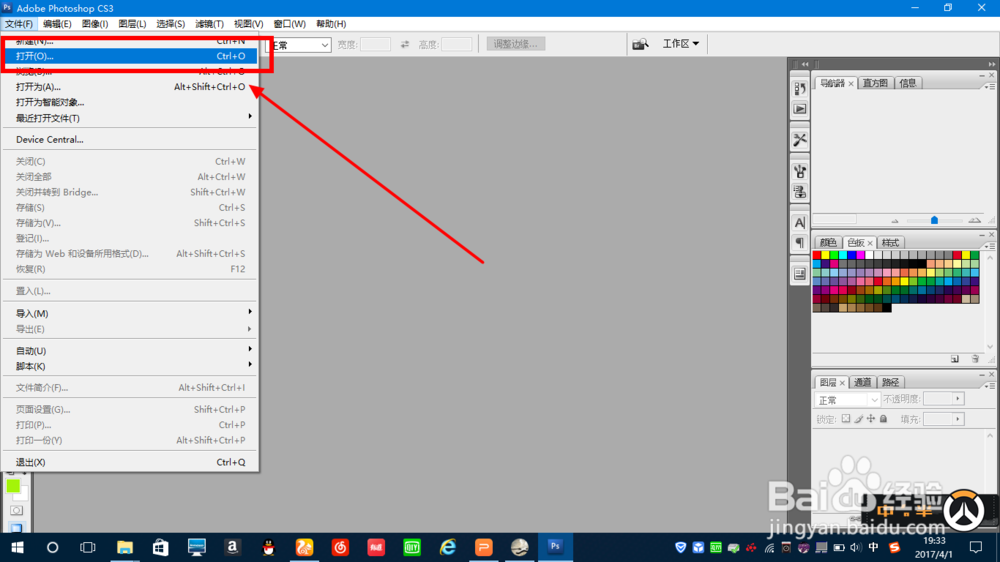
2、选择自己喜欢的图片,点击打开。
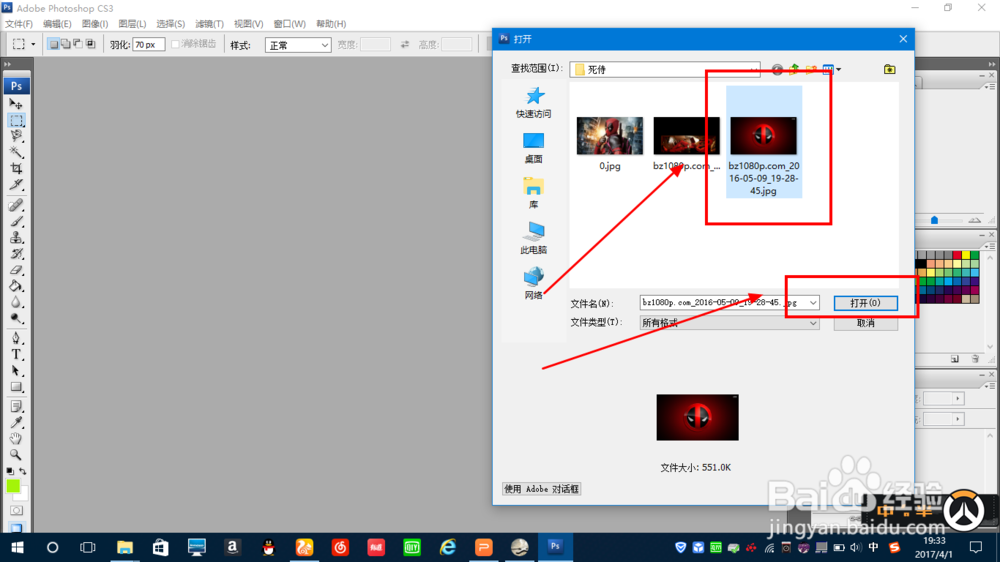
3、在添加一张后再重复上面操作再添加一张(我这里添加两张图片完全是演示需要,更多的可以自己看懂后自己操作。)
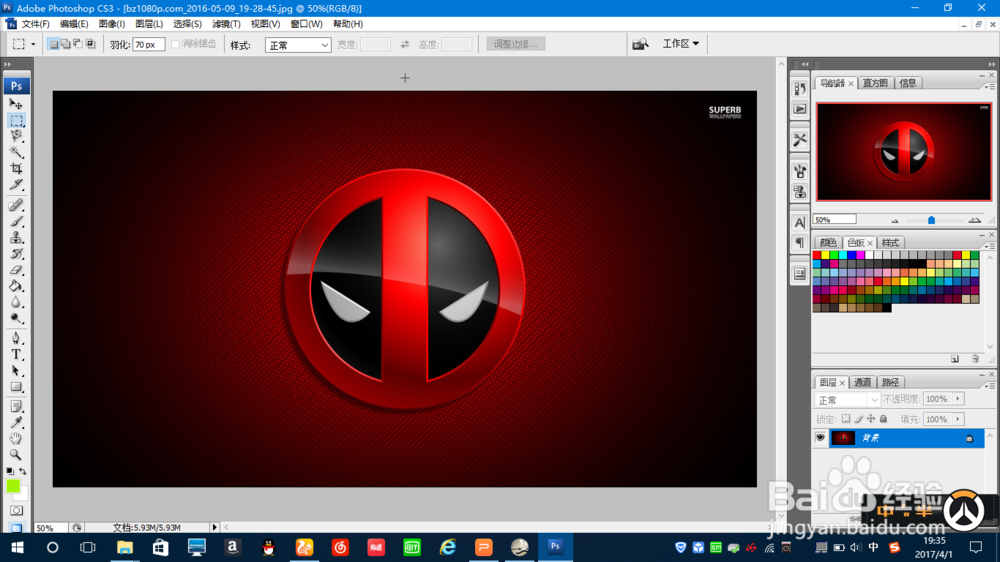
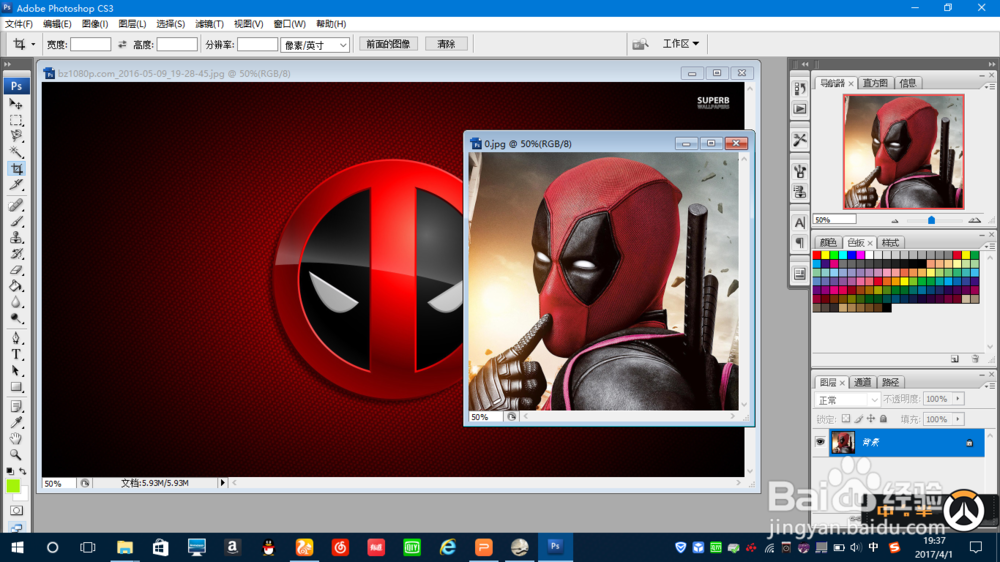
4、点击移动工具,将第二张图片移到第一张上。
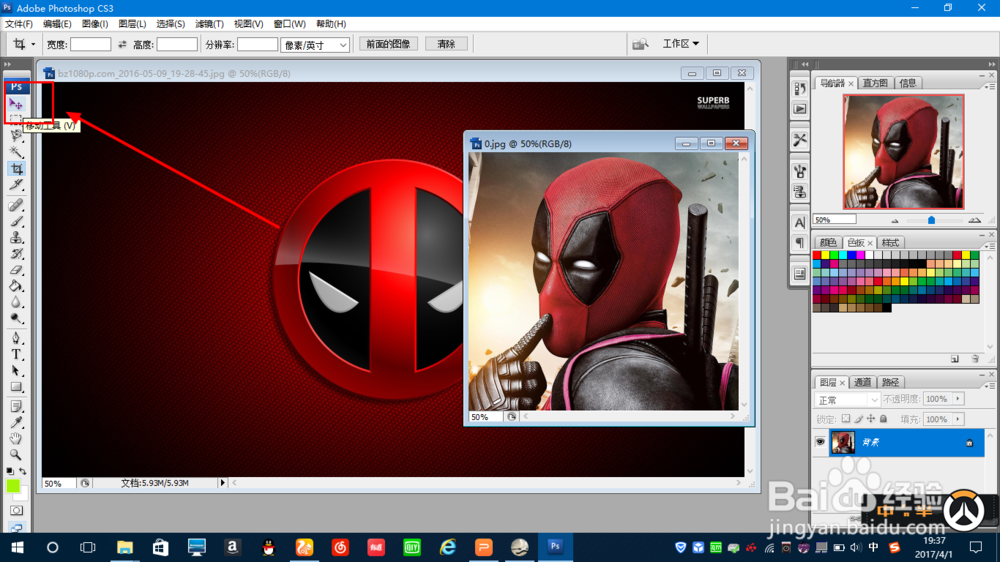
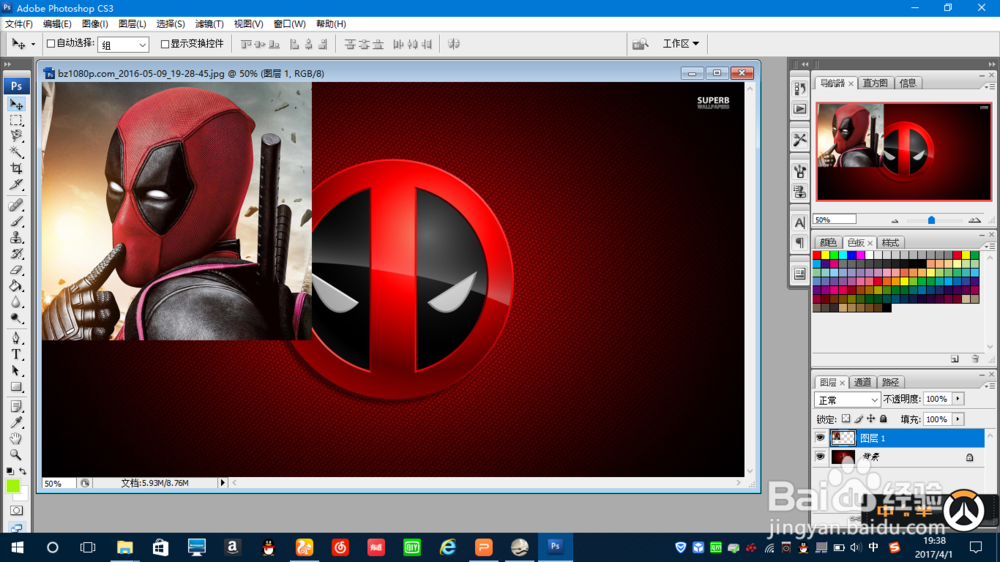
5、点击窗口,点击动画。
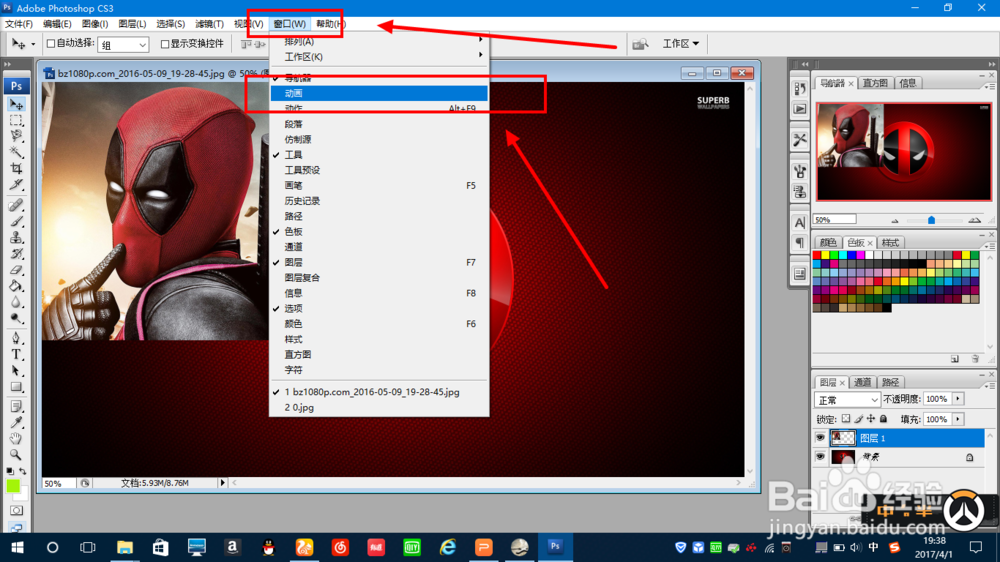
6、如图出现操作窗口。
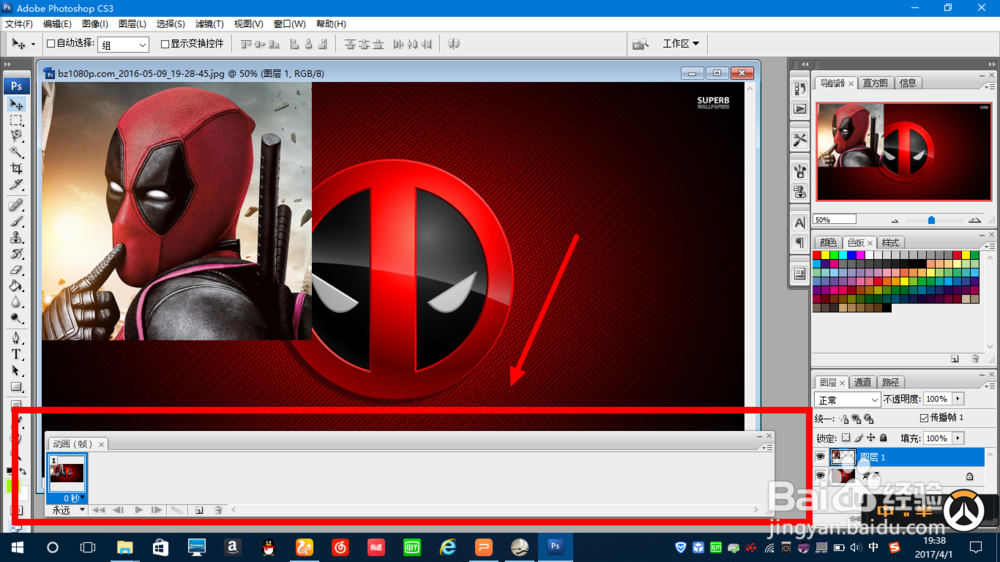
7、点击如图图标,出现第二帧。
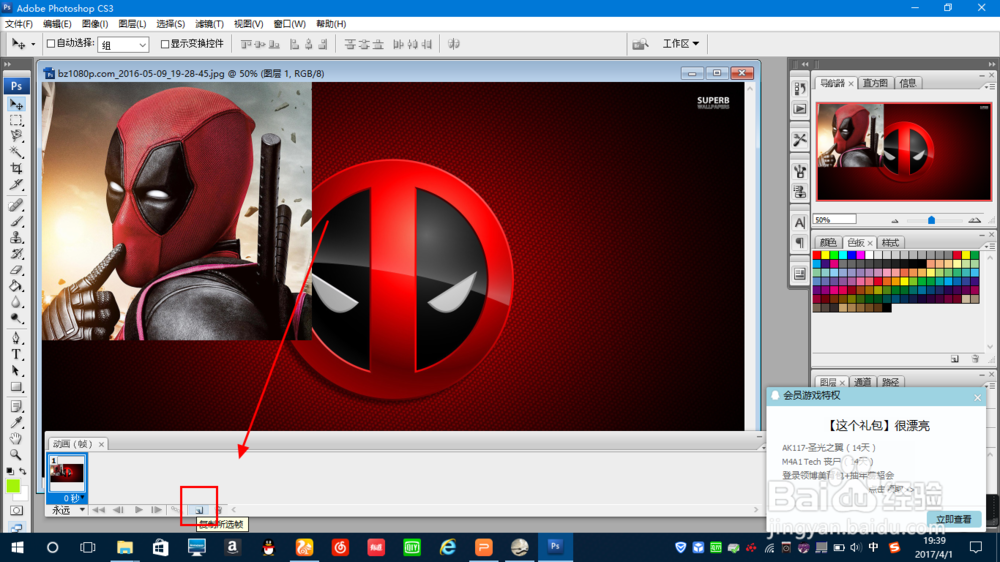
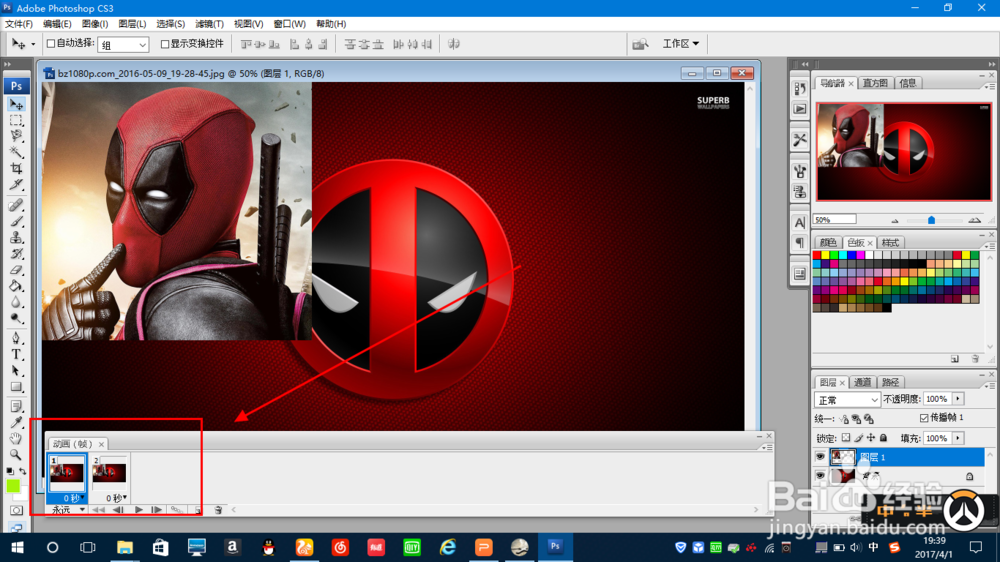
8、然后选择第一帧,选择图层1,选择图层栏,选择隐藏图层。
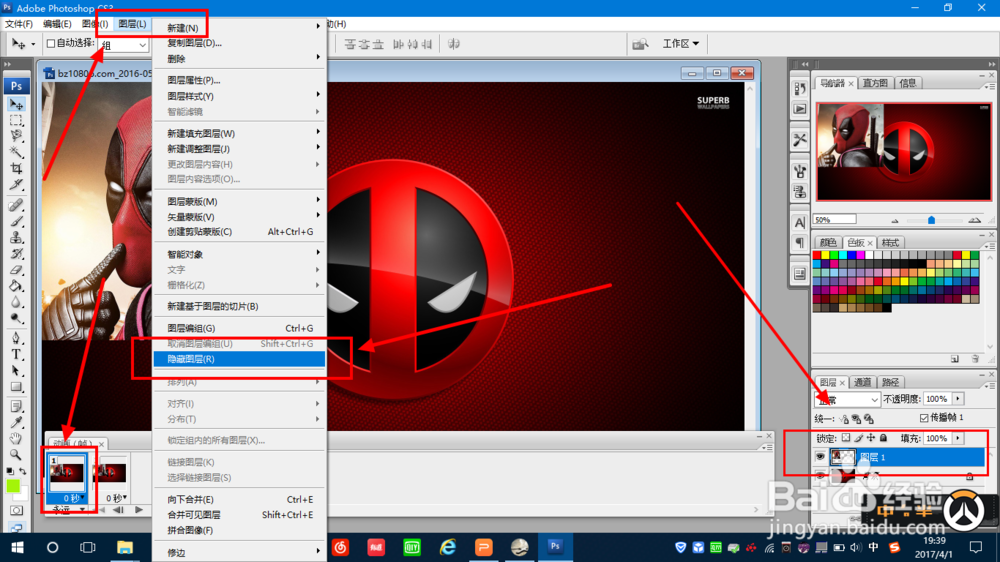
9、这时会发现第二帧的图层1也不见了,没关系,选择第二帧,点击图层1,选择图层栏,点击显示图层,这时第二帧的图层1会重新出现。
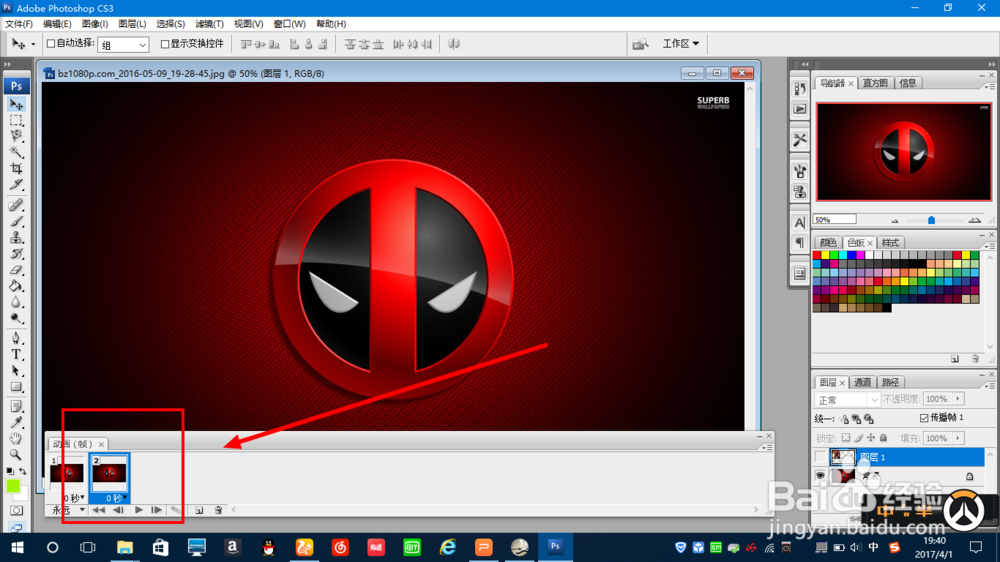
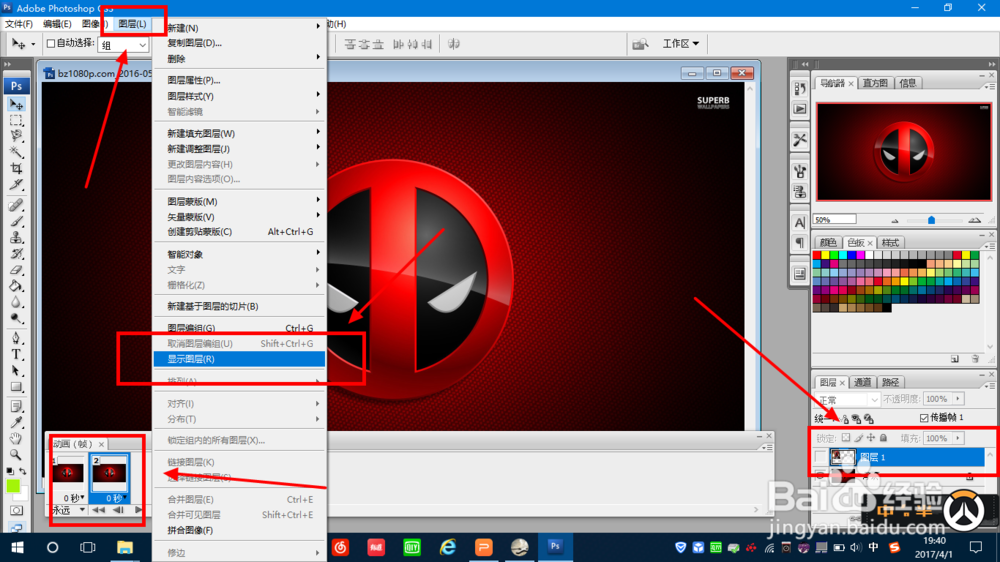
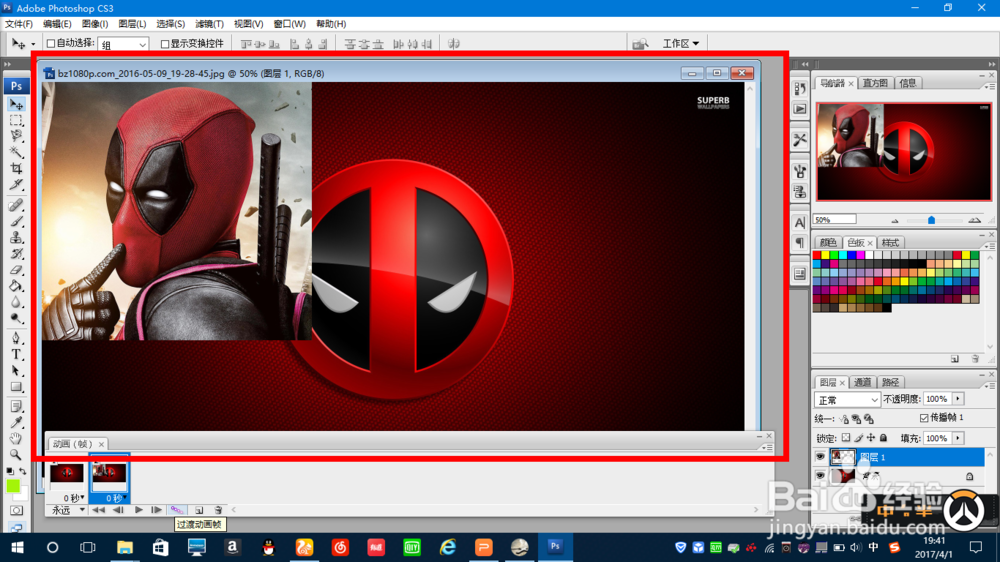
10、然后点击如图图标,选择添加过渡帧,我这里就选了5个。
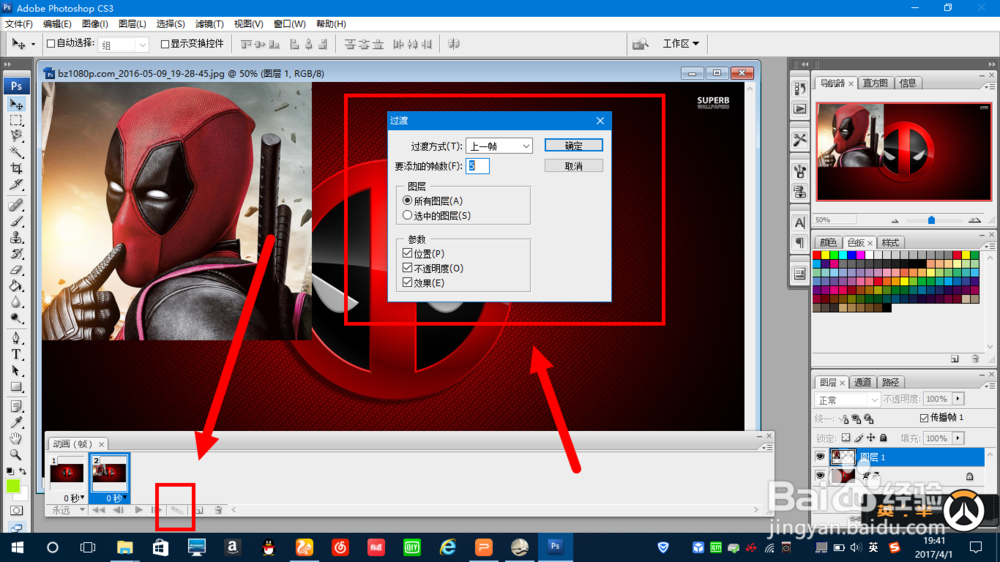
11、如图就是前后总共的7帧,然后选择延时,这个根据自己需要选择,我选择0.1M,注意每一帧都要选择。
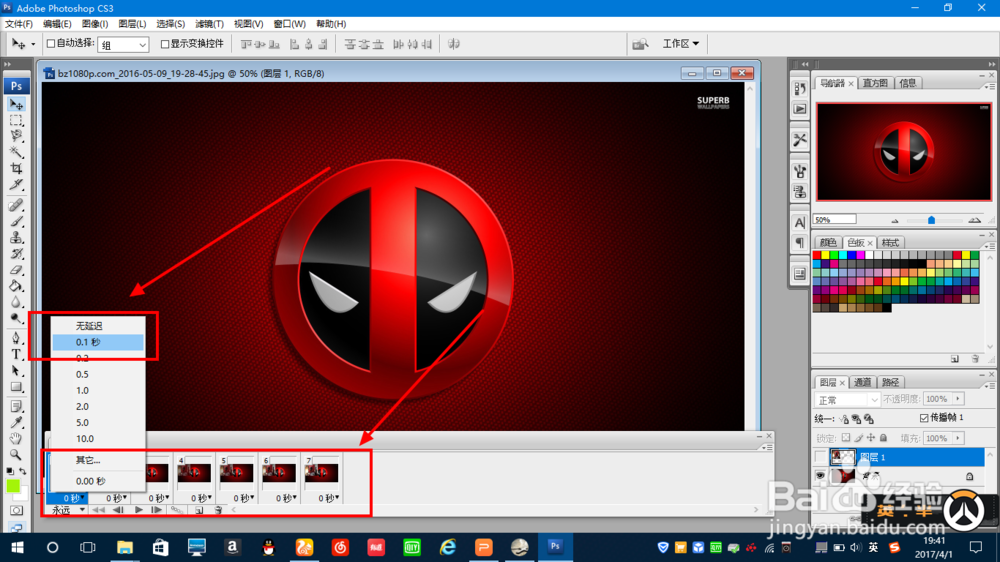
12、选择保存,注意要选择如图保存方式。
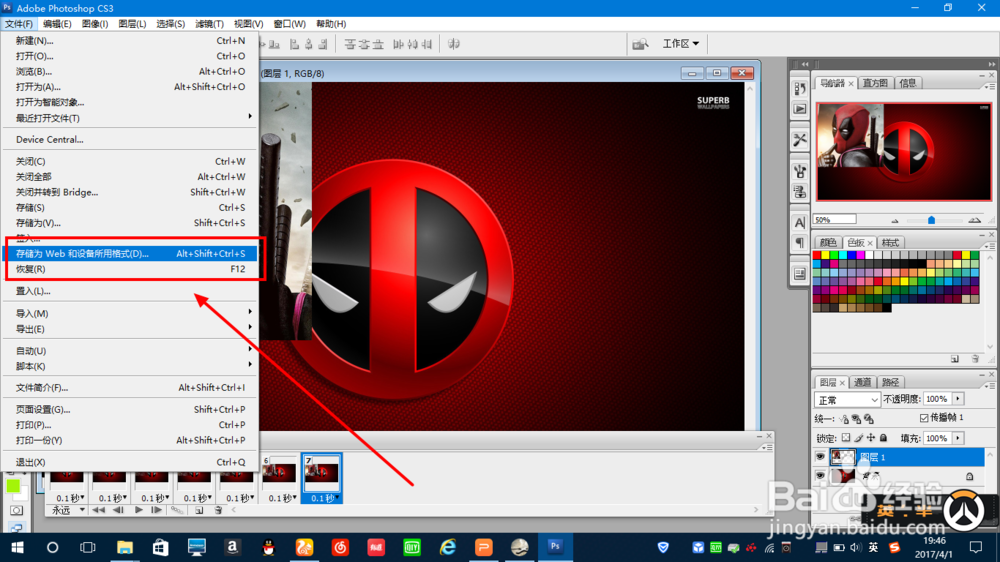
13、选择存储,注意格式为GIF。